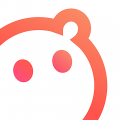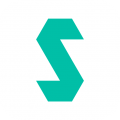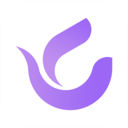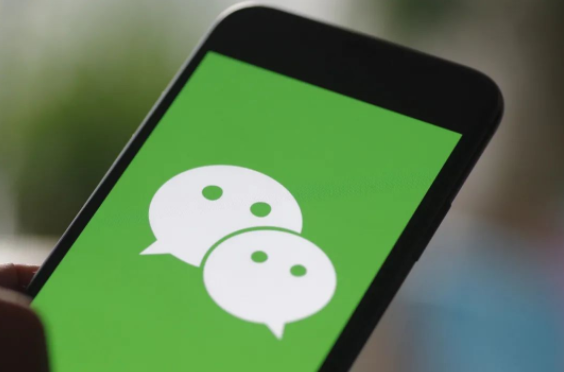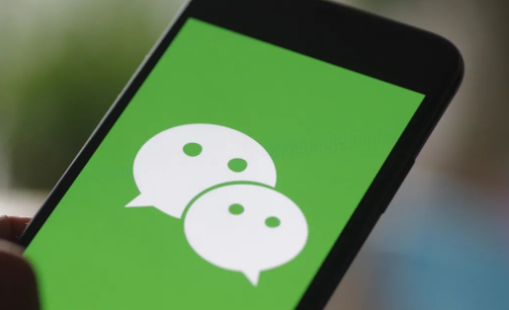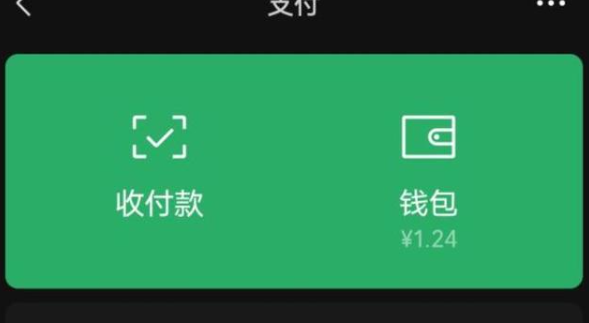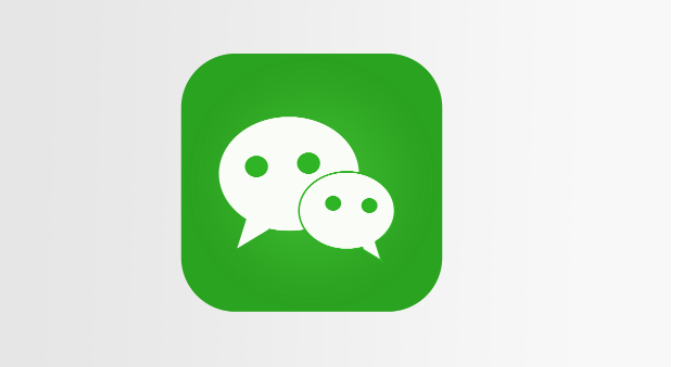微信朋友圈怎样同时发布至QQ空间 朋友圈同时发布至QQ空间图文教程
时间:2020-12-02 11:07:45 作者:匿名很多小伙伴本在微信分享自己的动态后,又会在QQ上分享一次。其实为了省去其中的麻烦,用户是能够将朋友钱进行同时发布到空间的,那么具体要怎么去操作呢?下面小编就为大家整理出了朋友圈同时发布至QQ空间图文教程,不知道的小伙伴们千万不要错过哦!
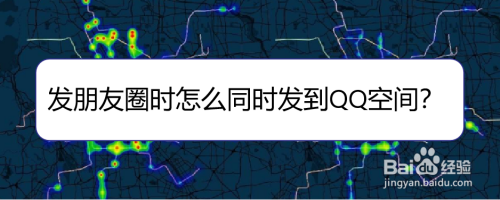
工具/原料
手机:华为nova2s
微信APP
方法/步骤
打开手机上的微信,点击下方的发现
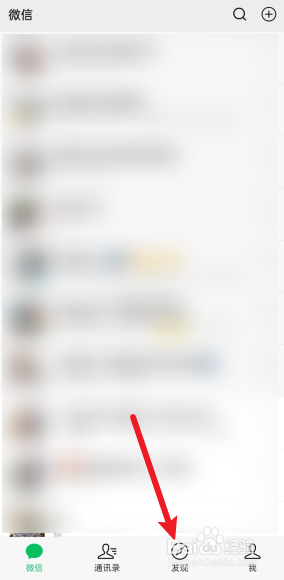
进入之后,点击朋友圈
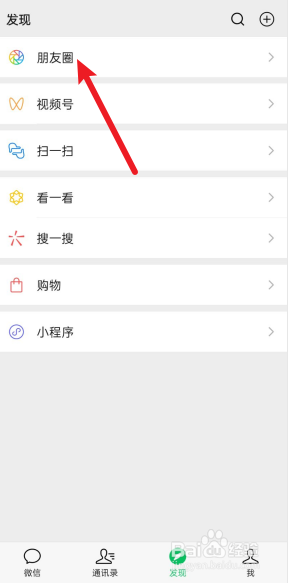
进入之后,点击照相图标
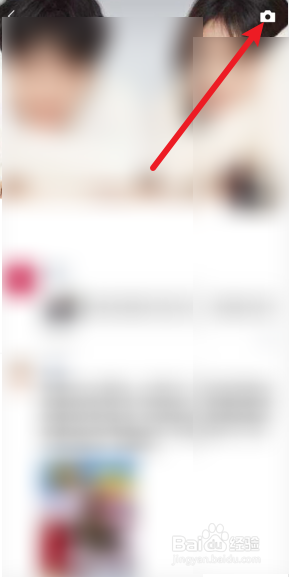
之后,点击从相册选择
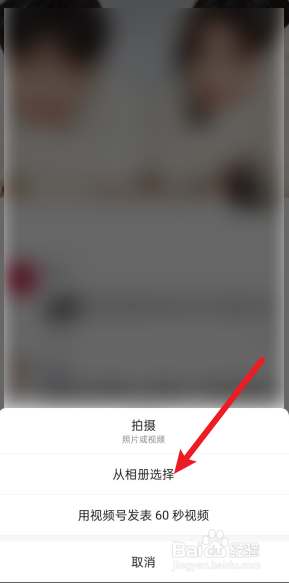
之后,选择好照片,点击下方的星星图标
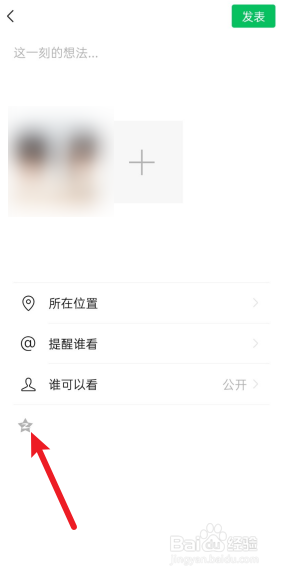
之后,星星图标显示呈黄色,点击发表,就同步到QQ空间了。
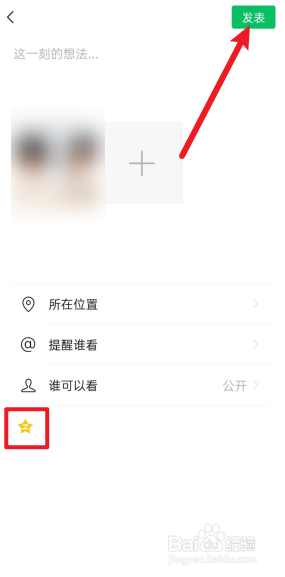
总结
以上就是小编为大家带来的相关教程啦~微侠网还有更多实用教程,有需要的小伙伴们快来看看吧~
-
 立即下载
掌上问道
立即下载
掌上问道社交聊天丨44.16MB
掌上问道是一款集社交、娱乐、互动于一体的多功能社交软件,它融合了丰富的社交功能和趣味性的互动体验,为用户提供了一个全新的社交平台,让用户在享受社交乐趣的同时,也能发现更多志同道合的朋友。掌上问道软件特色1.多样化的社交模式,支持文字、语音、视频等多种聊天方式。
-
 立即下载
XEva虚拟人类
立即下载
XEva虚拟人类社交聊天丨273.29M
XEva虚拟人类是一款由小冰公司研发的AI虚拟聊天软件,用户可以在这里创造属于自己的虚拟人物,并与其进行互动。这款软件提供了丰富的个性化设置和创造功能,让用户能够根据自己的喜好和需求,定制出独一无二的虚拟伴侣或朋友。通过深度学习和用户的言行举止,XEva能够生
-
 立即下载
思语
立即下载
思语社交聊天丨153MB
思语是一款注重隐私保护与加密通讯的社交软件,它为用户提供了一个安全、私密的交流空间,通过先进的加密技术保障用户的聊天内容不被泄露,同时提供了丰富的社交功能和便捷的操作体验。思语软件特色1.端到端加密技术,确保聊天内容在传输过程中的安全性。2.提供阅后即焚功能,
-
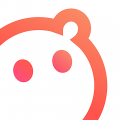 立即下载
语玩
立即下载
语玩社交聊天丨146.8MB
语玩是一款集语音聊天、社交互动、娱乐休闲于一体的创新社交平台,它打破了传统文字聊天的局限,通过高质量的语音交流,让用户能够更真实、更直接地感受彼此的情感,从而建立更深层次的社交联系。无论是寻找志同道合的朋友,还是探索新奇有趣的社交体验,语玩都能满足你的需求。语
-
 立即下载
TT语音正版
立即下载
TT语音正版社交聊天丨207.02 MB
TT语音正版是一款专为游戏爱好者打造的语音社交软件,它集成了即时通讯、组队开黑、娱乐互动等多种功能于一体,为玩家提供了一个全新的社交方式和沟通平台。无论是寻找游戏伙伴,还是参与电子竞技,TT语音都能满足用户的需求。TT语音正版软件特色1.提供低延迟、高清晰度的
社交聊天
手机社交聊天软件排行榜2020
社交聊天app合集
社交软件在日常生活中有非常的广泛应用,让自己习惯于用社交软件来构建自己的社交圈。当今社会,只有人与人之间不断的交流才能充实自己。本站为大家编制了几款最新的社交聊天软件,看看有没有一款适合你。
社交聊天软件是在当今互联网上,深得非常多用户的喜欢,比较常见的社交软件有QQ、微信、钉钉等软件,用户可以在这些软件上与自己认识的朋友进行聊天,也可以添加一些陌生人与他们在线聊天,认识更多的朋友,而且还能进行在线视频语音聊天,非常好用。
-

微信指纹支付功能怎么取消掉 微信指纹支付功能如何关闭
2024-01-30
-

微信朋友圈如何设置仅一人可见
2024-01-26
-
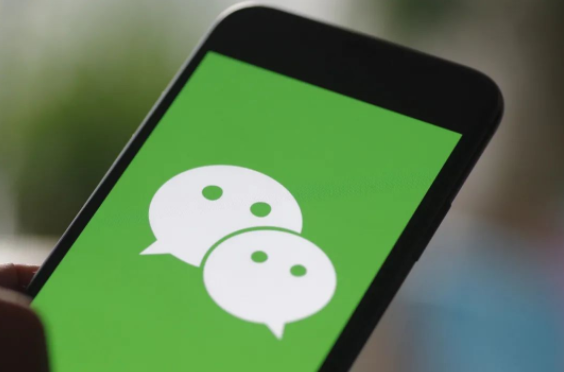
微信的骰子找回方法
2024-01-05
-

微信不允许授权抖音登录咋办 抖音显示微信未获得登录权限处理方法
2024-01-05
-

微信视频美颜怎么设置 美颜设置方法
2023-11-08
-

微信拉黑的人能找回来吗 微信拉黑的人怎么找回来
2023-11-02
-
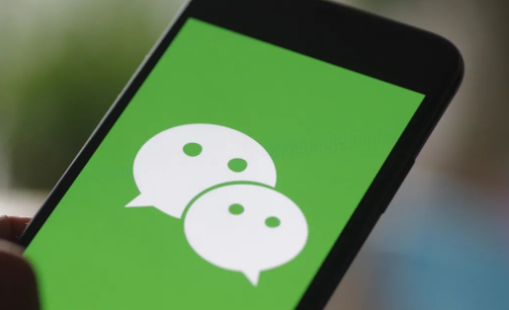
微信怎么修改实名认证 微信实名认证更改方法
2023-10-19
-
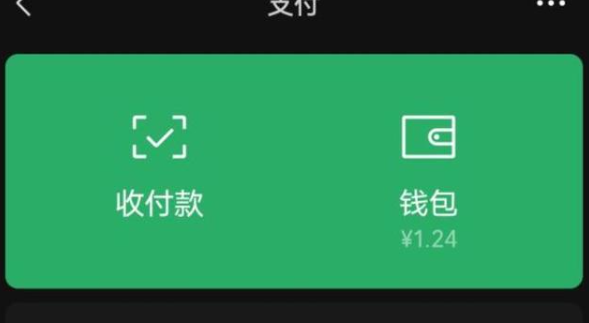
微信钱包密码忘记了怎么找回密码 支付密码找回流程
2023-10-08
-
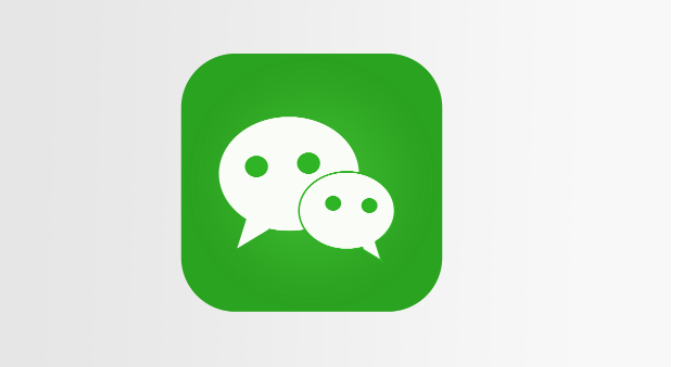
微信文件过期或已被清理怎么恢复
2023-03-07
-

微信状态能屏蔽好友吗 微信状态怎么屏蔽好友
2021-11-26